Tässä artikkelissa esitellään uutta kumppanien hallintakeskuksen esikatselua ja kerrotaan vastauksia usein kysyttyihin Microsoft 365:n kumppanien hallintakeskusta koskeviin kysymyksiin. Etsitkö muuta kumppaneita koskevaa sisältöä? Tutustu kumppaneiden ohjeisiin.


Microsoft 365 hallintakeskukseen
Kumppaneiden hallintakeskus – siirtymisohjeet
-
Kirjaudu Office 365:een työpaikan tai oppilaitoksen tilillä.
-
Valitse Kumppani.
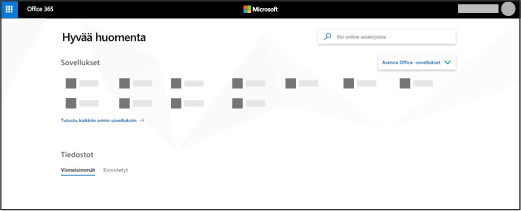
Etkö löydä etsimääsi sovellusta? Näet käytettävissä olevista Microsoft 365 -sovelluksista aakkosellisen luettelon valitsemalla sovellusten käynnistyksestä Kaikki sovellukset. Sieltä voit etsiä haluamaasi sovellusta.
Microsoft 365 Kumppaneiden hallintakeskuksen ominaisuudet ja asetukset
-esikatselun AloitusKumppaneiden hallintakeskus-sivu näyttää tältä:
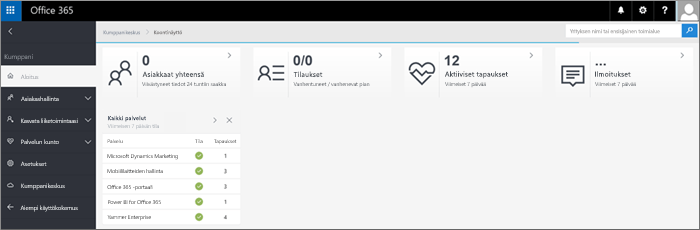
Nämä ominaisuudet ja asetukset löytyvät hallintakeskuksen (Kumppaneiden hallintakeskus) vasemmanpuoleisesta siirtymispalkista.
|
Valikko |
Käyttötarkoitus |
|---|---|
|
Aloitus |
Kun Kumppaneiden hallintakeskus -esikatselu avataan, tämä on sen saapumissivu. Näet, mistä voit hallita asiakkaita, ja voit tarkastella esimerkiksi vanhentuvia tilauksia ja palvelutapauksia. |
|
Asiakashallinta |
Asiakashallinnan sivuilla voit esimerkiksi tarkastella asiakkaisiin liittyvää tietoa, kuten tilauksia, ja kirjautua sisään järjestelmänvalvojan edustajana. Saat lisätietoja kohdasta Lisätietoja asiakashallinnan sivuista. |
|
Palvelupyynnöt |
Palvelupyyntöjen sivulla voit tarkastella asiakkaiden puolesta tekemiesi palvelupyyntöjen tilaa. Voit myös hakea palvelupyyntöjä antamalla viitenumeron tai yrityksen nimen. |
|
Kasvata liiketoimintaasi |
Näet tämän sivun, jos olet kumppanineuvoja. Tällä sivulla voit luoda kokeiluversion, ostaa tilauksen tai pyytää päästä järjestelmänvalvojan edustajaksi. |
|
Palvelun kunto |
Palvelun kunto -sivulla voit tarkastella kaikkien palvelujen koottua kuntotilaa. Napsauttamalla palvelua, esimerkiksi Exchange, saat luettelon palvelun tapahtumista ja napsauttamalla sitten tapahtumanumeroa, niin saat tiedot tapaustasolla. |
|
Asetukset-sivu |
Voit Asetukset-sivulla sähköpostisi vastaanottamaan ilmoituksia palveluhäiriöiden varalta. |
Voit siirtyä Microsoftin kumppanikeskukseen valitsemalla Kumppanikeskus, tai voit valita Aiempi käyttökokemus, jos haluat käyttää asiakkaiden hallintaan aiempaa Kumppaneiden hallintakeskusta.
Lisätietoja asiakashallinnan sivuista
Asiakashallinnan sivuilla voit suorittaa erilaisia asiakkaita koskevia järjestely- ja käyttötoimintoja.
Asiakasluettelo-sivulla voit tarkastella asiakkaita Kaikki asiakkaat-, Merkityt- ja Viimeksi käytetyt -näkymissä. Voit myös ladata asiakasluettelon csv-tiedostona Lataa asiakkaat -välilehden kautta.
Kaikki asiakkaat -näkymässä voit lisäksi hakea asiakasta yrityksen nimellä tai asiakkaan ensisijaisella toimialuenimellä.

Kaikki asiakkaat -luettelon Toiminnot-sarakkeessa voit valita Microsoft 365-hallintakeskuksen kuvakkeen, jotta voit käyttää asiakkaan hallintakeskusta edustajana järjestelmänvalvojana (1), tai voit tarkastella asiakkaan palvelupyyntöjä valitsemalla Palvelupyynnöt (2) -kuvakkeen.
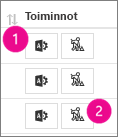
Jos valitset asiakkaan Kaikki asiakkaat -luettelosta, asiakkaan tietokortti aukeaa. Asiakkaan tietokortissa voit:
-
kiinnittää asiakkaan aloitussivulle helpompaa käyttöä varten
-
merkitä asiakkaan, jolloin asiakas siirretään Merkityt-luetteloon. Näet myös mahdolliset palvelun kuntoon liittyvät ongelmat siitä, onko palvelun kunnon tilakuvake keltainen.
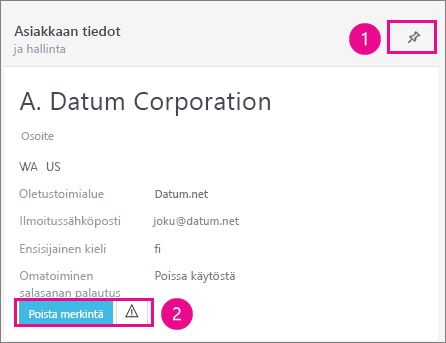
Usein kysytyt kysymykset
-
Miksi asiakkaat eivät näy?
Voit näyttää asiakkaat kolmella mahdollisella suodattimella:
Ei mitään - tämä suodatin on ainoastaan niiden kumppanien käytettävissä, joilla on alle 100 asiakasta, ja se näyttää kaikki asiakkaat.
Merkitytasiakkaat – Valitse ja merkitse useimmin vierailemiesi asiakkaiden hallintakeskus Asiakastiedot-ruudussa asiakasluettelon oikealla puolella. Voit merkitä enintään 30 asiakasta. Jos merkitset yli 30 asiakasta, merkintä poistetaan asiakkaalta, joka on ollut merkittynä pisimpään. (Huomautus: asiakkaiden merkitsemiseen tarvitaan yleisen järjestelmänvalvojan oikeudet.)
Äskettäin käytetty - Merkityt asiakkaat ovat asiakkaita, jotka olet merkinnyt edellä kuvatulla tavalla. Äskettäin käytetty -näkymässä näkyvät 30 asiakasta, joita olet viime aikoina tarkastellut eniten.
-
Mikä on asiakkaiden oletusnäkymä?
Jos asiakkaita on alle 100, oletussuodatin on Ei mitään.
Jos asiakkaita on yli 100, oletussuodatin on Merkityt asiakkaat. Voit silti hakea kaikkia asiakkaita, vaikka ne eivät näkyisi oletusnäkymässä.
-
Miksi asiakasluettelooni lisäämäni uusi asiakas ei näy?
Jos lisäsit juuri asiakkaan, mutta se ei näy asiakasluettelossa, kokeile hakea sitä hakukentässä. Jos asiakas ei näy vieläkään, odota muutaman minuutin ajan, kun tietokantoja synkronoidaan, ja yritä uudelleen.
-
Osittaisen haun käyttäminen
Voit etsiä asiakkaita kirjoittamalla vain osan asiakkaan nimestä tai toimialueen nimestä. Hakutuloksissa näkyy enintään 100 hakuehtoja vastaavaa asiakasta.
Lue lisää kumppanien hallintakeskuksesta.










